YouTube adalah salah satu dari platform di mana Anda dapat melakukan streaming untuk film, musik, tutorial, dan apa saja. Namun, cukup sering video YouTube tidak dapat diputar pada Chrome, Firefox, Edge, atau Safari. Jadi, apa yang menjadi alasan dari situasi yang menjengkelkan ini? Jangan cemas karena panduan ini akan mengenal berbagai solusi atas permasalahan ini kepada Anda. Anda juga akan mempelajari tentang pemutar video YouTube terbaik dan konverter untuk macOS dan Microsoft Windows.
Bagian 1. Mengapa video YouTube saya tidak bisa diputar? [5 solusi efektif]
Masalah 1. Kegagalan koneksi internet.
Ini merupakan alasan paling umum mengapa video YouTube Anda tidak dapat dibuka. Untungnya, memperbaiki situasi ini semudah menghitung satu sampai tiga. Pertama, Anda dapat mematikan data seluler atau sumber internet, lalu koneksikan kembali. Kemudian, muat ulang halaman YouTube dan lihat apakah ia bekerja atau tidak.
Jika masih tidak bekerja, Anda dapat melakukan reset pada pengaturan koneksi internet Anda. Untuk melakukannya, ikuti langkah mudah berikut:
Langkah 1. Cari "control panel" di bar pencarian Windows dan bukalah.
Langkah 2. Sekarang, klik Network & Internet dan pilih Internet Options. Anda akan melihat jendela pop-up.
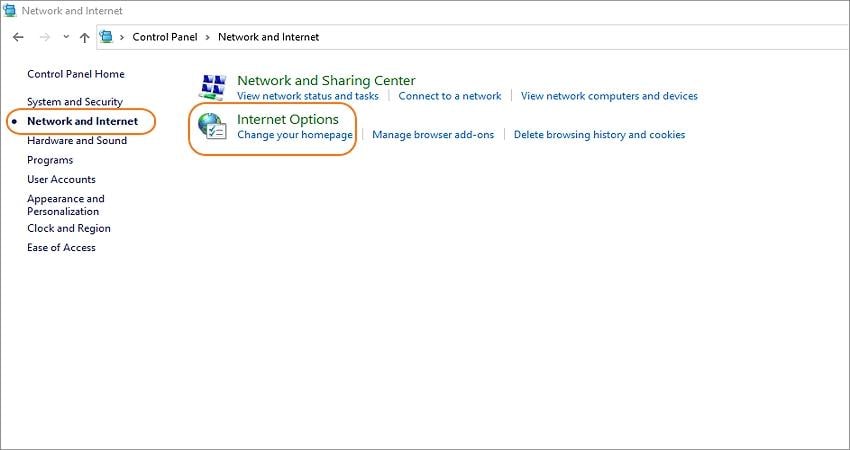
Langkah 3. Pada jendela Internet Properties, klik Advanced dan kemudian klik tombol Restore advanced settings.
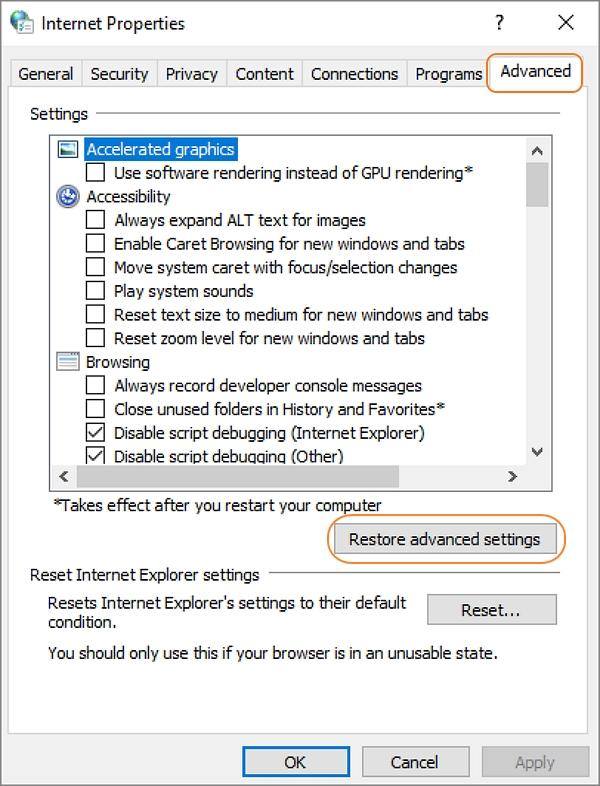
Langkah 4. Terakhir, klik Apply dan kemudian klik Ok untuk menyimpan perubahan.
Permasalahan 2. Versi browser yang sudah terlalu tua.
Alasan lain mengapa YouTube tidak bisa dibuka di browser Anda kemungkinan karena Anda menggunakan versi yang lama. Untungnya, jika Anda pengguna Microsoft Edge, mungkin Anda akan mendapatkan versi terbaru melalui pembaruan sistem. Namun, bagaimana jika Anda menggunakan Google Chrome yang populer untuk menjelajahi internet dan menonton video? Meskipun Google Chrome memperbarui aplikasinya sendiri secara otomatis, Anda dapat mengikuti langkah-langkah berikut untuk memastikan:
Langkah 1. Luncurkan Google Chrome dan klik ikon Elipsis (tiga titik) di sudut kanan atas.
Langkah 2. Klik Help dan pilih opsi About Google Chrome.
Langkah 3. Browser akan mencari update terbaru dan mengunduhnya secara otomatis.
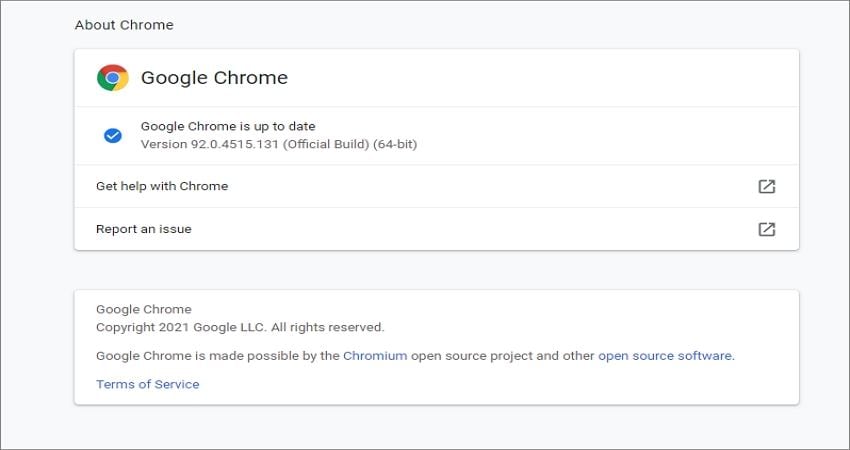
Jika browser sudah mengunduh update terbaru dan belum ter-install, maka ikon Elipsis akan berubah menjadi tanda panah ke atas. Warnanya akan menjadi seperti berikut, tergantung dari durasi pembaruan:
- Hijau- Dua pembaruan yang tertunda
- Oranye- Empat pembaruan yang tertunda
- Merah- Tujuh pembaruan yang tertunda
Permasalahan 3. Versi aplikasi YouTube sudah terlalu tua.
Sumber masalah lain yang membuat video YouTube tidak bisa diputar di Android atau iOS adalah karena Anda menggunakan versi aplikasi yang lebih tua. Seperti yang Anda ketahui, Google tidak akan membutuhkan waktu lama untuk memperbarui aplikasi smartphone seperti YouTube, Gmail, dan Chroma. Biasanya pembaruan-pembaruan ini hadir dengan peningkatan kinerja dan fitur keamanan baru. Jadi, luncurkan Play Store, ketuk ikon Anda di bagian kanan atas, klik "Manage apps and device", lalu ketuk Update all.
Permasalahan 4. Driver video komputer yang sudah terlalu tua.
Jika video YouTube Anda masih tersendat hingga kini, maka kemungkinan driver video komputer Anda yang perlu diperbarui. Meskipun Anda bisa memperbarui kartu grafis secara manual dari provider seperti Intel atau NVIDIA, opsi terbaik adalah memberikan peningkatan yang menyegarkan bagi keseluruhan sistem operasi. Sebenarnya, hal ini juga dapat menyelesaikan segala masalah kinerja yang Anda alami di PC Anda saat ini.
Ikuti langkah-langkah berikut untuk memperbarui sistem komputer Anda:
Langkah 1. Luncurkan kotak pencarian Windows dan ketik "update." Kemudian, Anda akan melihat opsi Check for Updates. Klik di sana.
Langkah 2. Klik tombol Windows Updates di panel kiri dan kemudian klik tombol Check for Updates.
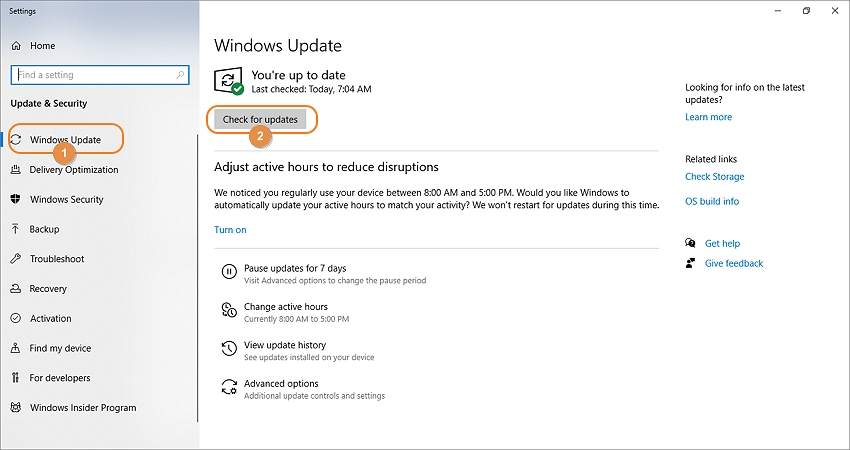
Langkah 3. Microsoft Windows akan mulai memeriksa semua pembaruan sistem yang tersedia, mengunduh, dan melakukan instalasi.
Langkah 4. Setelah pembaruan sukses ter-install, restart komputer Anda jika diminta untuk menyelesaikan proses instalasi. Seharusnya metode ini bekerja 100% jika sistem komputer Anda sudah terlalu tua.
Permasalahan 5. Permasalahan pada pemutar video Youtube.
Umumnya, pemutar video YouTube yang Anda gunakan bisa ketinggalan zaman atau tidak mendukung format YouTube. Karena itu Anda dapat mengekstrak video YouTube dalam WebM, FLV, AVI, atau WMV di samping format MP4 standar. Jadi, seumpama pemutar video YouTube Anda tidak mendukung format-format ini, Anda dapat beralih ke pemutar media lain dan mencobanya.
Bagian 2. Cara memperbaiki video YouTube yang tidak bisa diputar dengan pemutar video YouTube terbaik
Seandainya Anda telah mengekstrak video YouTube, tetapi masih tidak bisa diputar, gunakan Wondershare UniConverter 13 untuk membukanya. Pemutar multimedia cantik ini dapat di-install dan digunakan secara gratis, ia juga mendukung format video YouTube apa pun yang Anda miliki. Tidak diragukan lagi, ini merupakan jendela pemutar media yang hadir dengan semua kontrol esensial dan banyak lagi. Contohnya, Anda dapat menyesuaikan volume, menangkap screenshot, membisukan video, dan mengaktifkan atau mematikan subtitle. Selain itu, UniConverter 13 memungkinkan pengguna untuk mengedit video dengan fitur trim, crop, menambah filter, menerapkan efek, dan banyak lagi. Terlebih lagi, Anda dapat mengonversikan video YouTube Anda ke format apa pun hingga resolusi 4K.
Wondershare UniConverter - Pemutar video YouTube Terbaik untuk Windows & Mac.
Pemutar media intuitif untuk membuka semua video YouTube.
Mendukung pemutaran file dengan format lain, seperti VOB, FLV, 3GP, MTS, dan banyak lagi.
Konversikan di antara 1000+ format, termasuk YouTube, Vimeo, Likee, MP4, MOV, dll.
Edit klip video YouTube dengan fungsi trim, split, crop, penambahan subtitle, dan banyak lagi.
Pengunduh video dan musik super-cepat untuk Video, Vine, TikTok, Dailymotion, dll.
Berikut adalah langkah-langkah untuk memperbaiki video YouTube yang tidak dapat diputar di macOS atau Windows:
Langkah 1 Buka pemutar multimedia dan unggah video.
Install dan jalankan UniConverter 13, lalu klik tab Player di panel kiri. Sekarang, temukan dan pindahkan video YouTube Anda ke pemutar media dengan menyeret dan melepaskannya. Anda juga bisa klik pada Open File untuk menambahkan video YouTube dari file lokal, folder, atau kaset DVD. Setelah itu, video Anda akan terputar secara otomatis.
Cara lainnya adalah dengan klik tab Converter, lalu seret dan letakkan video YouTube Anda di jendela Converter. Anda juga dapat mengeklik tombol Add Files atau Load DVD untuk memasukkan file video Anda dari penyimpanan lokal. Setelah sukses menambahkan video, arahkan kursor mouse ke thumbnail video dan klik Play untuk membuka klip video.
Langkah 2 Sesuaikan pengaturan pemutaran.
Seperti yang saya katakan sebelumnya, UniConverter hadir dengan berbagai kontrol pemutaran video untuk membuat pengalaman menonton film Anda makin mengesankan. Di sini, Anda akan menemukan kontrol standar untuk memutar, menjeda, dan menyesuaikan volume. Namun, aplikasi ini juga memungkinkan Anda untuk menambah dan mematikan subtitle, membisukan audio film, dan mengambil tangkapan layar dari momen di film favorit Anda. Tentu saja, Anda juga dapat memutar video YouTube dalam model layar penuh.
Langkah 3 Edit klip video (opsional).
Apakah video YouTube Anda membutuhkan sedikit sentuhan agar lebih menarik? Jika demikian, maka tutuplah pemutar media dan klik ikon Trim. Dengan begini, Anda dapat melakukan trim, split, dan mengatur klip video Anda untuk menghapus beberapa bagian yang buram atau bising.
Setelah melakukan trim, tutup jendela dan lanjutkan dengan mengeklik ikon Crop atau Effect. Sekarang Anda dapat crop, rotasi, flip, tambah efek, terapkan filter, sesuaikan volume, dan melakukan pekerjaan editing mendasar lainnya ke video Anda. Lanjutkan ke langkah berikutnya jika Anda sudah merasa cukup.
Langkah 4 Konversikan video YouTube ke MP4.
Seperti yang dikatakan di awal, format yang tidak kompatibel merupakan salah satu alasan mengapa Anda tidak dapat memutar video YouTube di pemutar media Anda sehari-hari. Untuk memperbaikinya, konversikan ke MP4 dengan mengeklik Output Format, lalu klik Video. Selanjutnya, pilih MP4 dan pilih resolusi video. Anda dapat memilih 4K jika perangkat Anda mendukung pemutaran dengan resolusi berkualitas tinggi. Terakhir, klik Start All untuk mengkonversikan klip YouTube Anda ke MP4.
Bagian 3. FAQ tentang pemutar video YouTube
1. Bagaimana cara memutar video YouTube di background?
Terkadang mungkin Anda ingin terus memutar video YouTube sembari melakukan tugas lain di ponsel atau komputer Anda. Selagi hal ini mudah jika dilakukan di browser desktop, Anda akan membutuhkan bantuan untuk melakukannya di ponsel. Namun, berikut adalah tips pamungkasnya. Luncurkan video YouTube Anda dalam mode desktop dan nikmatilah. Untuk Google Chrome, klik ikon Elipsis dan kemudian centang kotak "Desktop Site".
2. Bagaimana cara memutar video YouTube secara online?
Karena iklan yang mengganggu dan membuang waktu di YouTube, pilihan terbaik adalah mengekstrak video dan menikmatinya dengan damai. Selain itu, fungsi pemutaran offline lebih praktis dan memungkinkan Anda untuk berbagi dengan teman dan keluarga. Dengan demikian, luncurkan video YouTube yang ingin Anda simpan untuk pemutaran offline, lalu klik ikon Download untuk menyimpannya. Sekarang Anda sudah bisa memutar semua klip video yang Anda unduh di YouTube tanpa koneksi internet.
Kesimpulan
Semua ini merupakan solusi terbaik untuk mengatasi masalah pemutaran video YouTube yang bermasalah. Tentu saja, sebelum melakukan hal lain, periksa Wi-Fi atau koneksi data seluler Anda sebelum memperbarui browser atau sistem operasi. Karena ada kemungkinan trik-trik berikut bisa gagal, saya rekomendasikan untuk mengekstraksi, memutar, dan mengonversi video YouTube secara mudah dengan UniConverter.
